电脑屏幕横条纹怎么处理方法详解
时间:2025-09-15 23:20:23 451浏览 收藏
电脑屏幕出现横条纹令人困扰?别慌!本文为你提供了一份详尽的解决方案,助你快速摆脱视觉困扰,恢复流畅体验。从检查连接线、升级显卡驱动,到检测显卡硬件运行情况,再到判断显示器故障,我们逐一排查可能的原因。此外,电磁干扰和电源波动也可能导致屏幕异常,不可忽视。如果问题出现在安装新软件或系统更新之后,软件冲突或驱动不兼容也可能是罪魁祸首。本文还推荐使用“驱动人生”等工具,简化驱动管理流程,提升问题解决效率。面对复杂的屏幕问题,本文将助你抽丝剥茧,找到根源,轻松解决电脑屏幕横条纹的困扰。若所有方法无效,建议寻求专业技术支持。
在使用电脑时,屏幕出现闪烁并伴有横条纹是较为常见的故障现象,不仅干扰视觉体验,还可能影响正常工作与操作。造成此类问题的原因多种多样,包括硬件损坏、驱动异常、线路接触不良等。本文将围绕实用解决方案展开,帮助用户快速定位并修复该类故障。

一、排查连接线与接口状态
首要步骤是检查显示器与主机之间的连接线是否稳固。无论是HDMI、VGA还是DisplayPort线缆,若存在松动、弯折、老化或接口氧化等问题,均可能导致图像异常。
应对措施:
- 关闭电源后,拔下视频线并重新插紧,确保连接牢固;
- 更换一条经过验证的高质量线缆进行测试;
- 尝试切换不同类型的接口,例如从HDMI改为DP接口;
- 笔记本用户可外接显示器,判断问题是出在屏幕本身还是主机输出。
二、升级显卡驱动程序
显卡驱动作为系统与图形硬件之间的桥梁,一旦过时、损坏或不兼容,极易引发画面闪烁或条纹现象。对于不熟悉手动更新的用户,推荐使用“驱动人生”工具自动识别设备型号并安装适配的最新驱动,有效避免兼容性问题。
- 点击上方下载按钮安装并运行“驱动人生”,进入“驱动管理”页面,点击“立即扫描”,检测所有驱动状态。
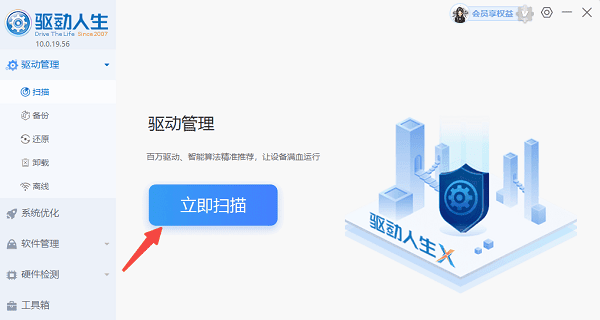
- 扫描完成后,若发现显卡驱动存在异常,可直接点击“一键修复”或“升级驱动”完成自动更新。
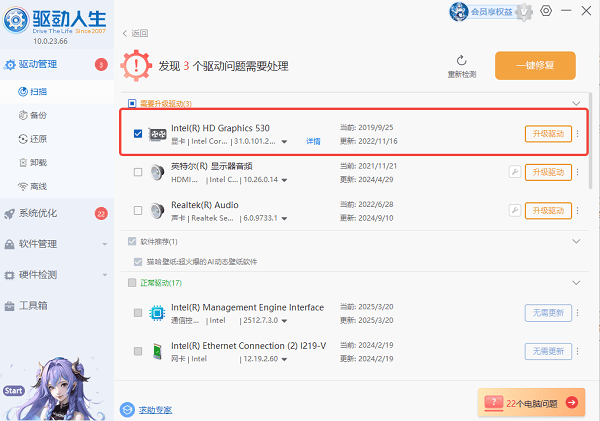
三、检测显卡硬件运行情况
显卡自身硬件故障也是导致画面异常的重要原因,尤其是在长期高负载运行或设备老化的情况下更为常见。
处理建议:
- 利用“驱动人生”的硬件监测功能,进入“运行监测”界面,可实时查看CPU、主板、硬盘及显卡温度等关键参数。
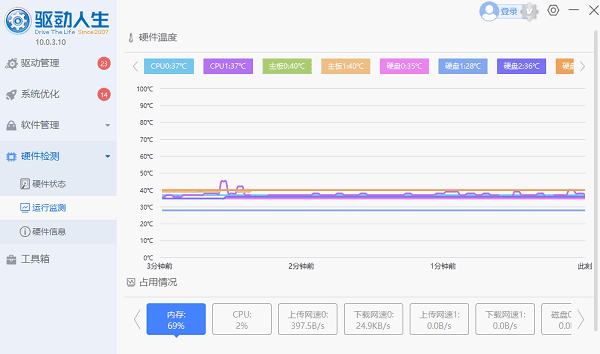
- 若显卡温度持续高于80℃,应考虑清理内部积尘或更换散热硅脂;
- 若在运行过程中频繁出现画面撕裂、卡顿或花屏,建议送修或更换显卡。
四、判断显示器是否存在故障
若主机端排查无误,问题可能源于显示器本身。如液晶面板老化、电源板损坏或背光驱动失灵,均可能引发闪屏或横纹。
排查方式:
- 将主机连接至另一台正常显示器,观察是否仍有异常;
- 若更换后问题消失,则原显示器可能存在硬件故障;
- 检查显示器电源线与适配器是否接触良好、供电稳定。

五、排除电磁干扰与电源波动
电磁干扰常被忽视,但其影响不容小觑。附近存在大功率电器、劣质插线板或电压不稳,都可能干扰视频信号传输。
改善方法:
- 避免将显示器放置在音响、微波炉、无线充电器等强磁场设备附近;
- 使用高品质插排或配备稳压电源,确保供电稳定;
- 建议主机与显示器共用同一电源插座,减少地电位差带来的干扰。

六、优化软件环境或系统还原
若问题出现在安装新软件或系统更新之后,可能是由于软件冲突或驱动不兼容所致。
解决策略:
- 重启进入安全模式,观察是否仍有横条现象;
- 卸载最近安装的图形相关程序,或恢复系统至先前的还原点;
- 在浏览器、播放器等应用中关闭硬件加速功能,测试是否有所改善。
屏幕闪烁与横条纹虽表现相似,但背后原因复杂多样。通过上述步骤逐一排查,大多数问题均可有效解决。尤其在驱动管理方面,借助“驱动人生”可大幅提升处理效率与准确性。若所有尝试均无效,建议联系专业技术人员进行深入检测,防止故障进一步扩大。
理论要掌握,实操不能落!以上关于《电脑屏幕横条纹怎么处理方法详解》的详细介绍,大家都掌握了吧!如果想要继续提升自己的能力,那么就来关注golang学习网公众号吧!
-
501 收藏
-
501 收藏
-
501 收藏
-
501 收藏
-
501 收藏
-
467 收藏
-
315 收藏
-
171 收藏
-
210 收藏
-
457 收藏
-
482 收藏
-
220 收藏
-
149 收藏
-
297 收藏
-
177 收藏
-
488 收藏
-
253 收藏
-

- 前端进阶之JavaScript设计模式
- 设计模式是开发人员在软件开发过程中面临一般问题时的解决方案,代表了最佳的实践。本课程的主打内容包括JS常见设计模式以及具体应用场景,打造一站式知识长龙服务,适合有JS基础的同学学习。
- 立即学习 543次学习
-

- GO语言核心编程课程
- 本课程采用真实案例,全面具体可落地,从理论到实践,一步一步将GO核心编程技术、编程思想、底层实现融会贯通,使学习者贴近时代脉搏,做IT互联网时代的弄潮儿。
- 立即学习 516次学习
-

- 简单聊聊mysql8与网络通信
- 如有问题加微信:Le-studyg;在课程中,我们将首先介绍MySQL8的新特性,包括性能优化、安全增强、新数据类型等,帮助学生快速熟悉MySQL8的最新功能。接着,我们将深入解析MySQL的网络通信机制,包括协议、连接管理、数据传输等,让
- 立即学习 500次学习
-

- JavaScript正则表达式基础与实战
- 在任何一门编程语言中,正则表达式,都是一项重要的知识,它提供了高效的字符串匹配与捕获机制,可以极大的简化程序设计。
- 立即学习 487次学习
-

- 从零制作响应式网站—Grid布局
- 本系列教程将展示从零制作一个假想的网络科技公司官网,分为导航,轮播,关于我们,成功案例,服务流程,团队介绍,数据部分,公司动态,底部信息等内容区块。网站整体采用CSSGrid布局,支持响应式,有流畅过渡和展现动画。
- 立即学习 485次学习
